Java开发环境搭建
在本章节中我们将为大家介绍如何搭建Java开发环境。我使用的是windows系统,那就给大家讲一下在windows系统下搭建java的开发环境。
Jdk介绍
JDK(Java Development Kit)是 Java 语言的软件开发工具包,主要用于移动设备、嵌入式设备上的java应用程序。JDK包含的基本组件包括:
javac – 编译器,将源程序转成字节码
jar – 打包工具,将相关的类文件打包成一个文件
javadoc – 文档生成器,从源码注释中提取文档
jdb – debugger,查错工具
java – 运行编译后的java程序(.class后缀的)
appletviewer:小程序浏览器,一种执行HTML文件上的Java小程序的Java浏览器。
Javah:产生可以调用Java过程的C过程,或建立能被Java程序调用的C过程的头文件。
Javap:Java反汇编器,显示编译类文件中的可访问功能和数据,同时显示字节代码含义。
Jconsole: Java进行系统调试和监控的工具
下载Jdk
要想在电脑上进行java程序的编写,首先我们需要安装JDK现在我们来看看JDK的安装(要是你以为傻瓜式安装完成就可以使用的话那就大错特错了)。
首先我们需要下载java开发工具包JDK,下载地址:http://www.oracle.com/technetwork/java/javase/downloads/index.html,点击如下下载按钮:
在下载页面中你需要选择接受许可,并根据自己的系统选择对应的版本,建议下载6.0及以上版本,因为版本太低的话有些语法在高版本就过时不在使用了。本文以 Window 64位系统为例:
Jdk的安装
在选择安装路径的时候不能出现中文,如:C:\我的jdk\java…若是出现了中文在安装过程中极易
出错。并且一定要记住你选择的安装路径,后面会用到这个安装路径。
等待安装完成就好了。Jdk装完后会提示安装jre
出现以下界面就说明jdk、jre已经安装好啦
环境变量的配置
安装完成后,右击"我的电脑",点击"属性",选择"高级系统设置";
选择"高级"选项卡,点击"环境变量";
然后就会出现如下图所示的画面(不同的电脑可能变量里面的内容也不一样):
在"系统变量"中设置3项属性,JAVA_HOME,PATH,CLASSPATH(大小写无所谓),若已存在则点击"编辑",不存在则点击"新建"。
变量设置参数如下:
变量名:JAVA_HOME
变量值:C:\Program Files\Java\jdk1.8.0_101 //要根据自己的实际路径配置
变量名:CLASSPATH
变量值:.;%JAVA_HOME%\lib\dt.jar;%JAVA_HOME%\lib\tools.jar; //记得前面有个"."
变量名:Path
变量值:%JAVA_HOME%\bin;%JAVA_HOME%\jre\bin;
JAVA_HOME 设置
JAVA_HOME的设置一是为了方便引用,比如,JDK安装在C:\jdk1.8.0目录里,则设置JAVA_HOME为该目录路径,那么以后要使用这个路径的时候,只需输入%JAVA_HOME%即可,避免每次引用都输入很长的路径串;
二则是归一原则,当JDK路径改变的时候,仅需更改JAVA_HOME的变量值即可,否则,就要更改任何用绝对路径引用JDK目录的文档,要是万一没有改全, 某个程序找不到JDK, 后果是可想而知的----系统崩溃!
三则是第三方软件会引用约定好的 JAVA_HOME变量, 不然, 你不能正常使用该软件。
在系统环境变量那一栏中点 ->新建 JAVA_HOME(JAVA_HOME指向的是JDK的安装路径)
变量名大小写都可以,以前我配置的时候用的是小写,今天配置演示的时候用的是大写,都不影响使用。
PATH设置
path 变量使得我们能够在系统中的任何地方运行java应用程序,比如 javac、java、javah等等,这就要找到我们安装 JDK的目录,
假设我们的JDK安装在 C:\jdk1.8.0目录下,那么在 C:\jdk1.8.0\bin目录下就是我们常用的 java应用程序,我们就需要把 C:\jdk1.8.0\bin这个目录加到 path环境变量里面。
一定要保留已经有的变量值,在末尾加上现有的变量值
CLASSPATH 设置
classpath 环境变量,是当我们在开发java程序时需要引用别人写好的类时,要让 java解释器知道到哪里去找这个类。通常,sun为我们提供了一些额外的丰富的类包,一个是 dt.jar,一个是 tools.jar,这两个 jar 包都位于 C:\jdk1.8.0\lib目录下,所以通常我们都会把这两个 jar包加到我们的 classpath环境变量中 set classpath=.;C:\jdk1.8.0\lib\tools.jar;C:\jdk1.8.0\lib\dt.jar。
注:如果使用1.5以上版本的JDK,不用设置CLASSPATH环境变量,也可以正常编译和运行Java程序。
完成以上步骤就完成了jdk的环境配置。
测试JDK是否安装成功
1、"开始"->"运行",键入"cmd";
2、键入命令: java -version、java、javac 几个命令,出现以下信息,说明环境变量配置成功;
键入java –version
键入java
键入javac
以上步骤完成就可以用eclipse进行java程序的编写了。








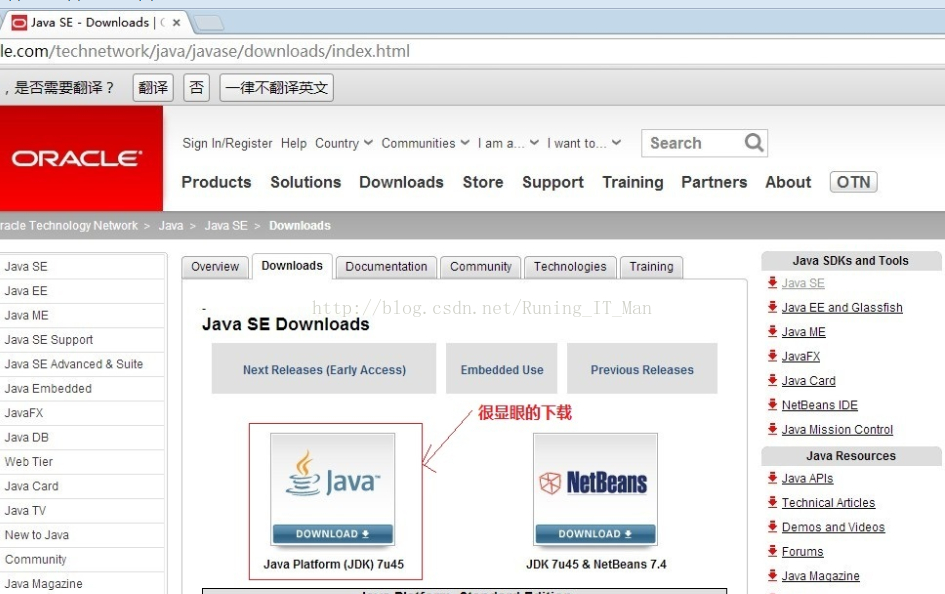
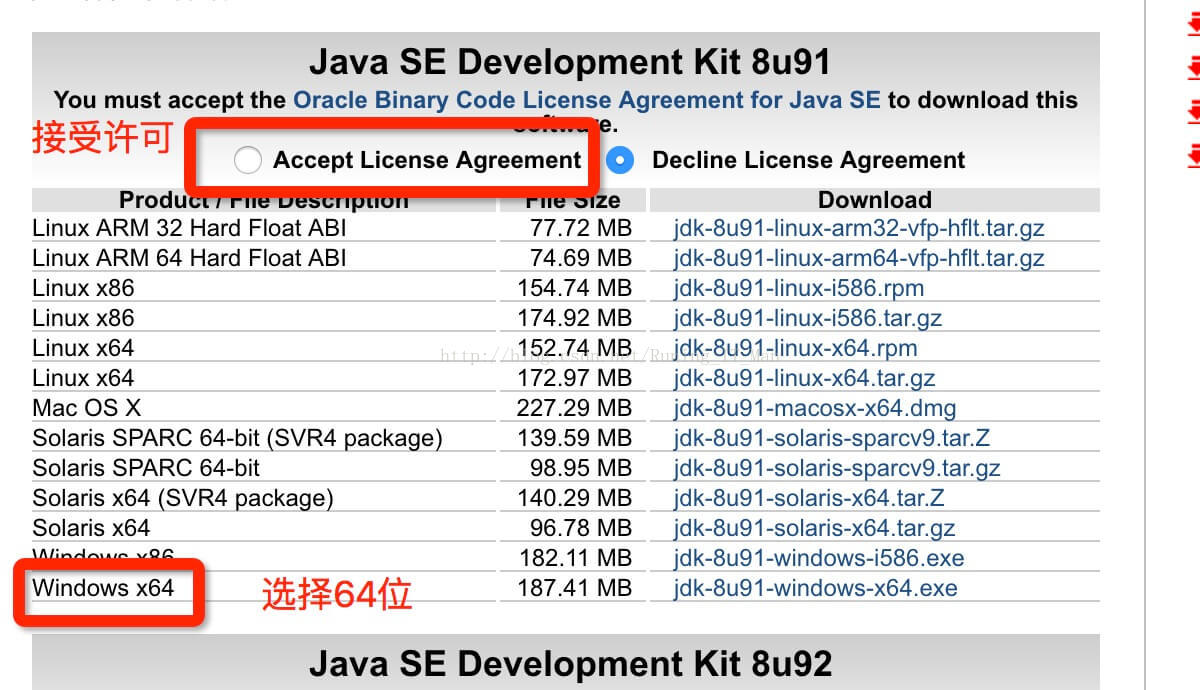
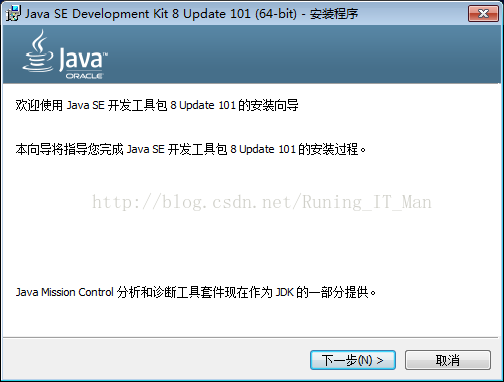
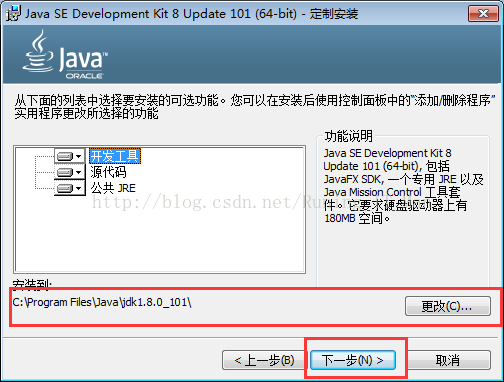
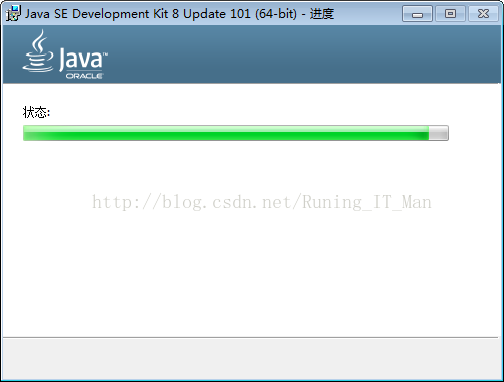
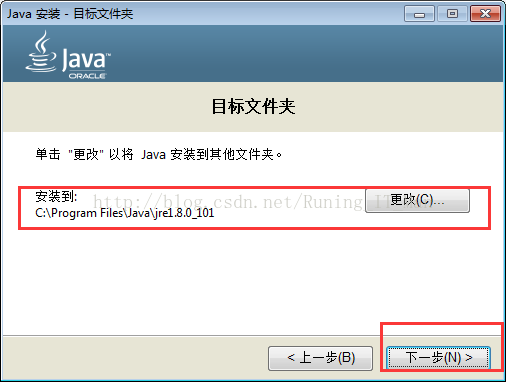
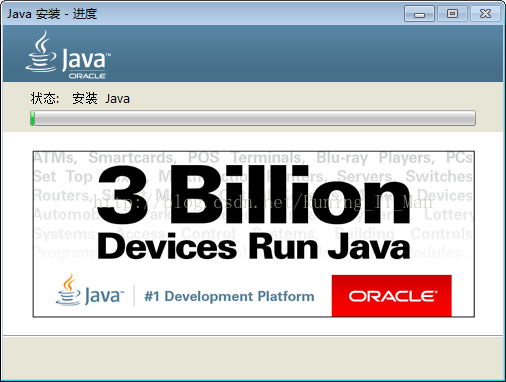
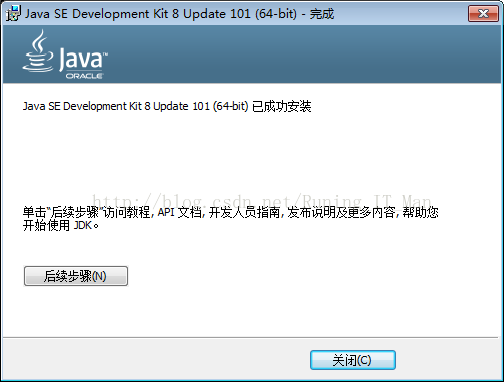
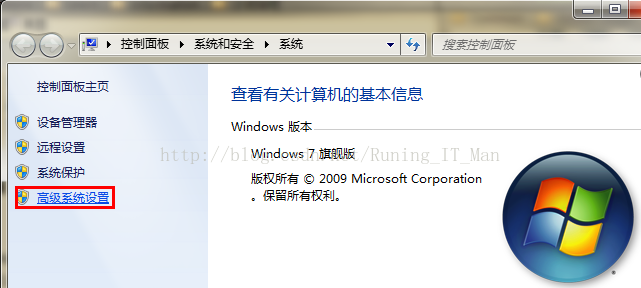
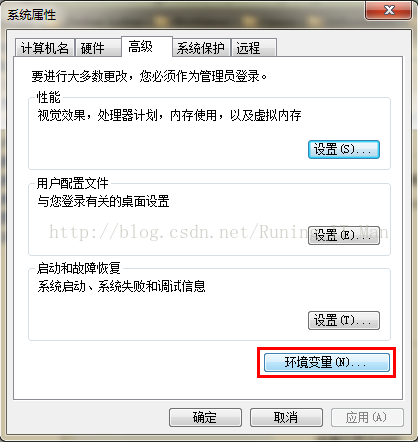
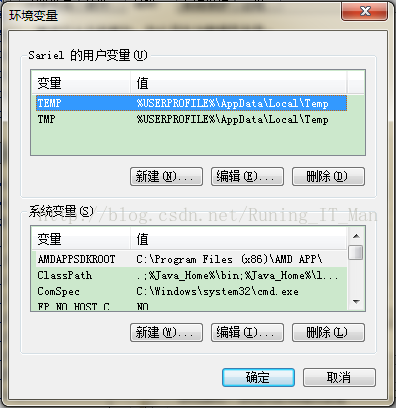
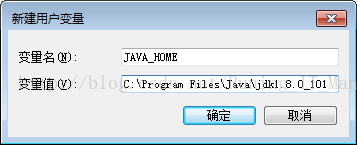
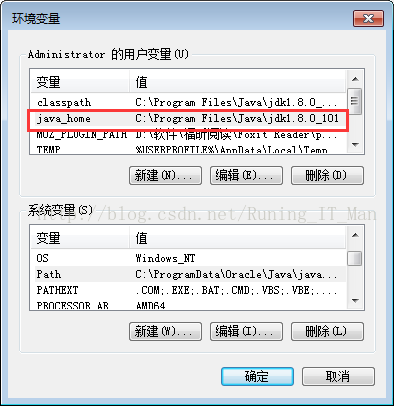
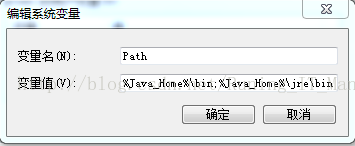
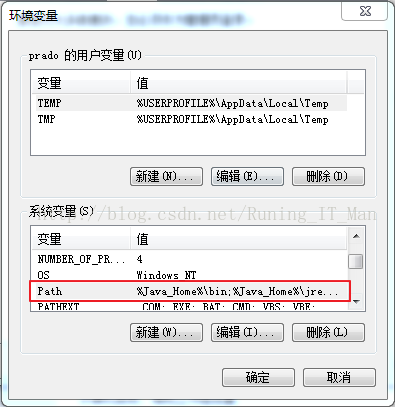

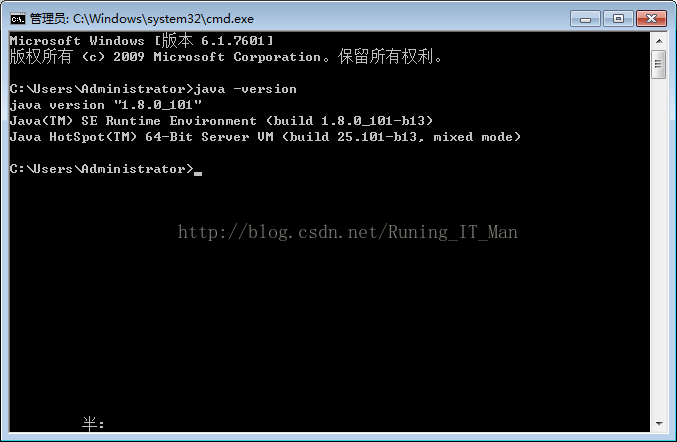
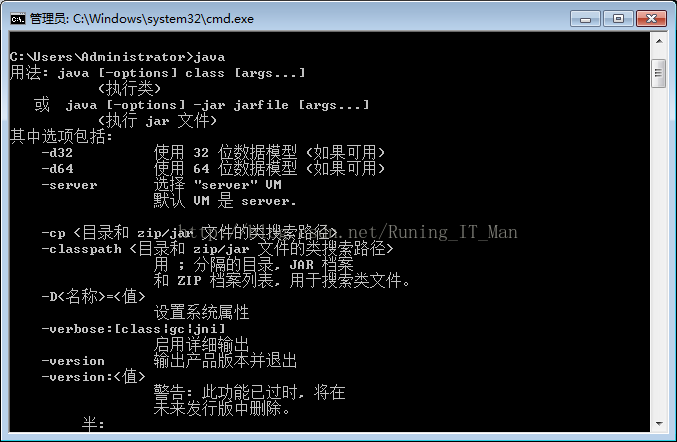
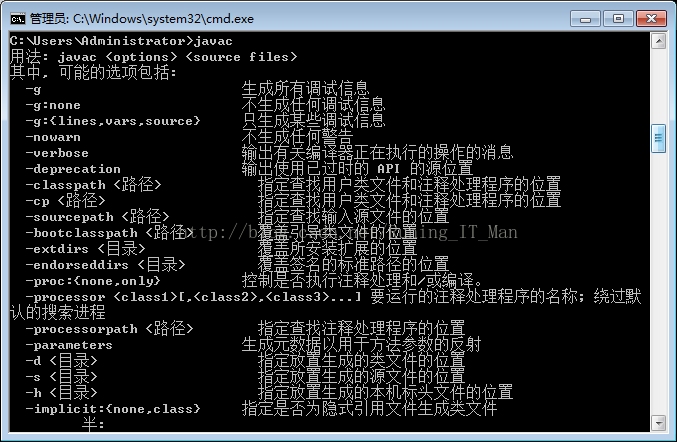

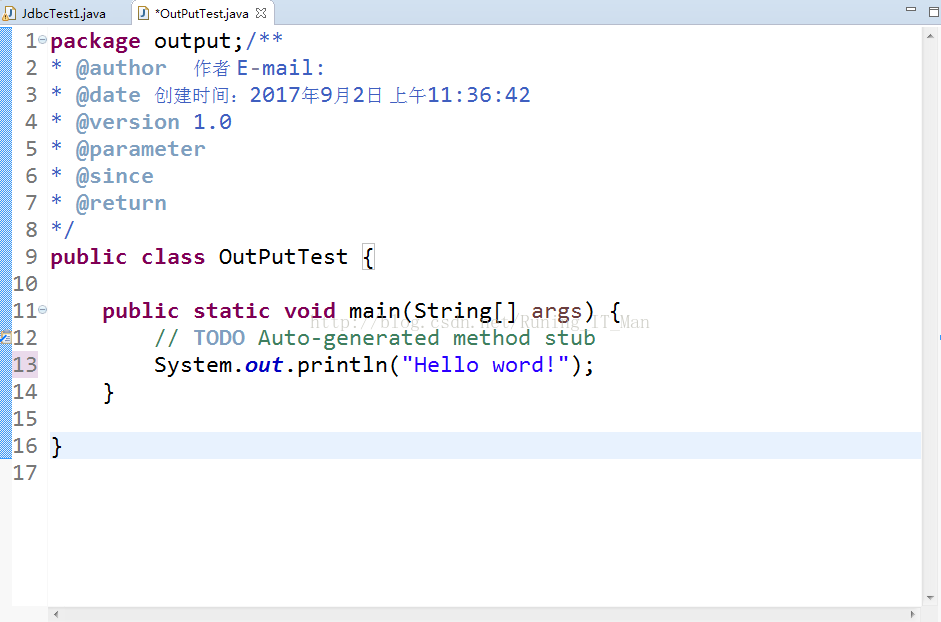
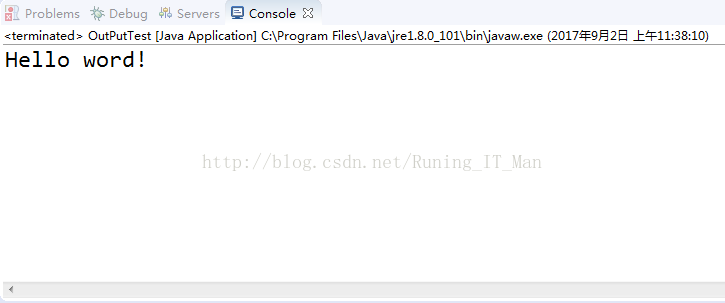














 570
570

 被折叠的 条评论
为什么被折叠?
被折叠的 条评论
为什么被折叠?








